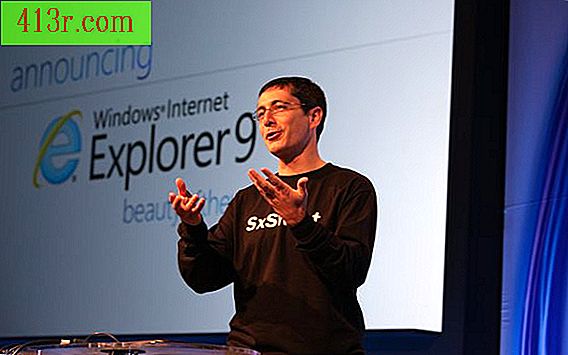Windows אינו מזהה את Sony Handycam שלי

שלב 1
 שמור תומס Northcut / Photodisc / Getty תמונות
שמור תומס Northcut / Photodisc / Getty תמונות הניחו את כבל ה- USB או ה- HDMI בחיבור בצד השמאלי של ה- Handycam והיציאה המתאימה במחשב או במחשב הנייד כדי להבטיח חיבור מאובטח.
שלב 2
 שמור Visage / Stockbyte / Getty תמונות
שמור Visage / Stockbyte / Getty תמונות הפעל את Handycam ואת המחשב האישי או הנייד. המתן עד שמערכת ההפעלה Windows תאותחל ותופיע בשולחן העבודה.
שלב 3
 ג 'יימס Woodson / חזון דיגיטלי / Getty תמונות
ג 'יימס Woodson / חזון דיגיטלי / Getty תמונות סובב את מתג ההפעלה על הקצה האחורי של ה - Handycam כדי "off" להמתין 30 שניות ולהפעיל אותו שוב. הצג את מסך המחשב עם הופעת ההודעה "New hardware detectected" (זיהוי חומרה חדשה), המאשר שהמחשב מזהה את חיבור ה- Handycam. עבור אל פתרון בעיות אם ההודעה אינה מופיעה.
שלב 4
 שמור תומס Northcut / Photodisc / Getty תמונות
שמור תומס Northcut / Photodisc / Getty תמונות לחץ על הלחצן ארבע צבע Windows בפינה השמאלית התחתונה של המסך. בחר "PC" כדי לפתוח חלון חדש המציג את כל היחידות והתקנים החיצוניים המחוברים למחשב או למחשב נייד. מצא את סמל Handycam בחלון החדש ולחץ פעמיים על הסמל אם הוא מופיע. בדרך כלל, זה יפתח את החיבור עם מצלמת וידאו.
שלב 5
 שמור Jupiterimages / liquidlibrary / Getty תמונות
שמור Jupiterimages / liquidlibrary / Getty תמונות הוצא את תקליטור המחשב כדי לטעון את תקליטור התוכנה של Handycam וסגור את המגש. התקן מחדש את מנהלי ההתקן של התוכנה וה - Handycam במחשב על - ידי לחיצה על הלחצנים המופיעים על הצג או על מסך המחשב הנייד.
שלב 6
 שמור Jupiterimages / Creatas / Getty תמונות
שמור Jupiterimages / Creatas / Getty תמונות הפעל מחדש את המחשב, נתק והפעל את Handycam שוב כדי להפעיל את החיבור. תוכנת התקשורת תתחיל באופן אוטומטי להורדה, צפייה ועריכה של תמונות וידאו של ה- Handycam.